Löschen Sie alte E-Mail-IDs aus der Autovervollständigungsliste in Outlook
Einige von Ihnen wissen das vielleicht nicht, aber die Outlook - App in Office 365 verfügt über eine Autovervollständigungsfunktion, aber nicht jeder weiß, wie man unerwünschte E-Mails aus der Liste entfernt oder diese Funktion sogar vollständig deaktiviert. Es kann ziemlich ärgerlich sein, weil sich in letzter Zeit mehrere Benutzer der App darüber beschwert haben, dass bestimmte Adressen oder alles insgesamt aus der Liste entfernt werden müssen. Wir haben uns nun schon seit geraumer Zeit mit diesem Problem beschäftigt, und glücklicherweise konnten wir einen Weg finden, das Problem zu lösen.
Vor nicht allzu langer Zeit ist es uns gelungen, auf etwas zu stoßen, das ziemlich gut zu funktionieren scheint. Tatsächlich hat es bei uns funktioniert, also hoffen wir jetzt, dass die gleichen Verfahren auch bei Ihnen Wunder bewirken werden.
Löschen Sie(Delete) alte E-Mail - IDs aus der Autovervollständigungsliste in Outlook
Die automatische Vervollständigungsfunktion in der Office 365 Outlook - App ist wichtig, da Sie die alten E-Mail-Adressen sehen, die Sie im Dropdown-Menü verwendet haben – aber es kann manchmal etwas nervig sein.
- Entfernen Sie einzelne Adressen
- Deaktivieren Sie die AutoVervollständigen-Liste
- Löschen Sie(Delete) alle Einträge aus der AutoVervollständigen-Liste
1] Einzelne Adressen entfernen(1] Remove individual addresses)
OK, jetzt werden wir darüber sprechen, wie Sie einzelne E-Mail-Adressen aus der automatischen Vervollständigung löschen können. Bitte(Please) starten Sie die Outlook - App über das Startmenü(Start) , klicken Sie dann in der App auf Neue E-Mail(New Mail) und geben Sie dann den ersten Buchstaben der Adresse im Abschnitt An(To) ein.
Sie sollten jetzt eine Liste sehen, richtig? Bewegen(Hover) Sie den Mauszeiger über eine der Optionen aus der Liste und klicken Sie rechts auf das X, um die Adresse zu entfernen.
2] Deaktivieren Sie die Auto-Complete-Liste(2] Turn off the Auto-Complete List)
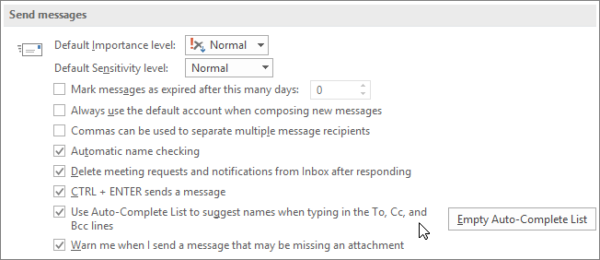
Wenn Sie es leid sind, sich mit der Autovervollständigungsfunktion herumschlagen zu müssen, dann machen Sie sich keine Sorgen, denn es gibt die Möglichkeit, sie vollständig auszuschalten. Klicken Sie dazu auf Datei(File) , Optionen(Options) und dann auf Mail . Deaktivieren Sie im Abschnitt Nachrichten senden das Kontrollkästchen (Send messages)Automatische Vervollständigungsliste verwenden, um Namen vorzuschlagen, wenn Sie die Zeilen An, Cc und Bcc(Use Auto-Complete List to suggest names when typing in the To, Cc, and Bcc lines) eingeben .
3] Löschen Sie alle Einträge aus der AutoVervollständigen-Liste(3] Delete all entries from the Auto-Complete List)
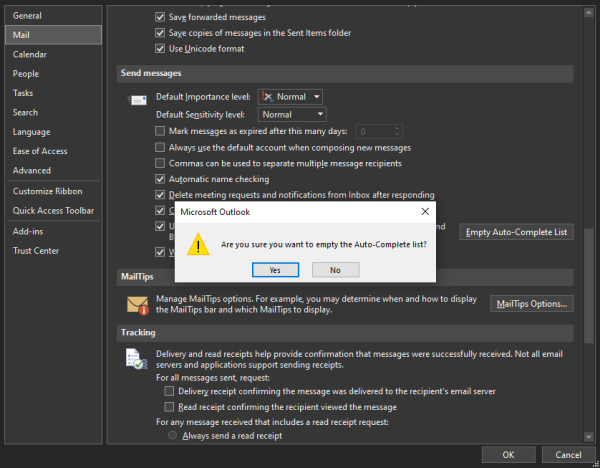
Das Löschen von allem aus der Autovervollständigungsliste ist in der Outlook - App möglich, in der Mail - App zum Zeitpunkt des Schreibens jedoch nicht. Löschen Sie(Delete) alle Einträge, indem Sie auf Datei(File) > Optionen(Options) > Mail gehen . Wählen Sie nun unter Nachrichten senden die Option (Send messages)Leere Autovervollständigungsliste(Empty Auto-Complete List) .
Wenn Sie dies in der Mail - App tun möchten, müssen wir leider sagen, dass Microsoft noch keine offizielle Möglichkeit bietet, dies zu erreichen. Nichtsdestotrotz(Nevertheless) sollten Sie uns abonnieren, und zweifellos erhalten Sie, wann immer dies möglich ist, ein Update.
Related posts
So erstellen, bearbeiten und löschen Sie QuickSteps in Outlook
Outlook-Papierkorbsymbol fehlt? Holen Sie sich die Schaltfläche "Löschen" in Outlook zurück
OutlookTempCleaner: Löschen Sie temporäre Outlook-Dateien in Windows 10
Fehler beim Laden der Nachricht Outlook-Fehler auf Android-Handys
So optimieren Sie die mobile Outlook-App für Ihr Telefon
So verwenden Sie Google Mail über die Outlook.com-Oberfläche
Wo befindet sich Outlook.exe unter Windows 10?
So fügen Sie Outlook Smart Tile zu einer neuen Registerkarte in Edge hinzu
Kann Hyperlinks in Outlook-E-Mail unter Windows 11/10 nicht öffnen
Behebung Das benutzerdefinierte Wörterbuch kann in Outlook nicht aktualisiert werden
Outlook speichert keine Passwörter in Windows 10
Der aktuelle E-Mail-Client kann die Messaging-Anforderung nicht erfüllen – Outlook-Fehler
Beheben Sie den Outlook-Sende-/Empfangsfehler 0x8004102A
So senden Sie E-Mails, die im Postausgang des Microsoft Outlook-Clients hängen bleiben
So archivieren Sie E-Mails und rufen archivierte E-Mails in Outlook ab
Die automatische Vervollständigung funktioniert in Outlook nicht richtig
So speichern Sie E-Mails als PDF in Google Mail und Outlook
So installieren Sie Outlook im Web als Progressive Web App
So legen Sie das Ablaufdatum und die Ablaufzeit für E-Mails in Outlook fest
So erstellen und richten Sie eine benutzerdefinierte Domänen-E-Mail-ID in Outlook ein
